Маршруты
Назначение
Маршрут - это вид действия, применяемый в Автоматизация для оптимизации работы с документами.
Управление маршрутами
Для просмотра списка маршрутов перейдите во вкладку Администрирование, затем выберите Маршруты в левом меню.
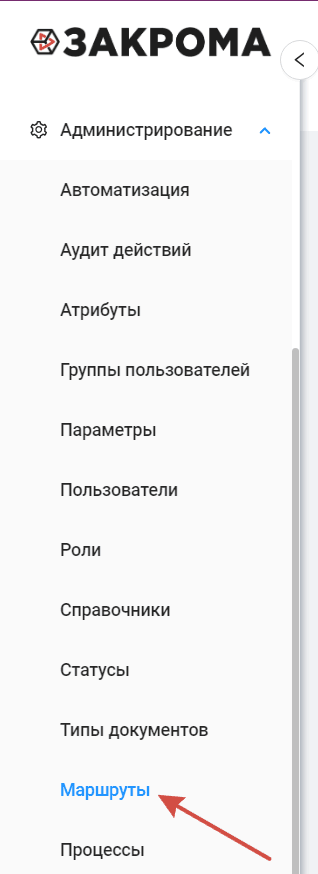 На странице доступна следующая информация:
На странице доступна следующая информация:
- Название маршрута
- Описание.
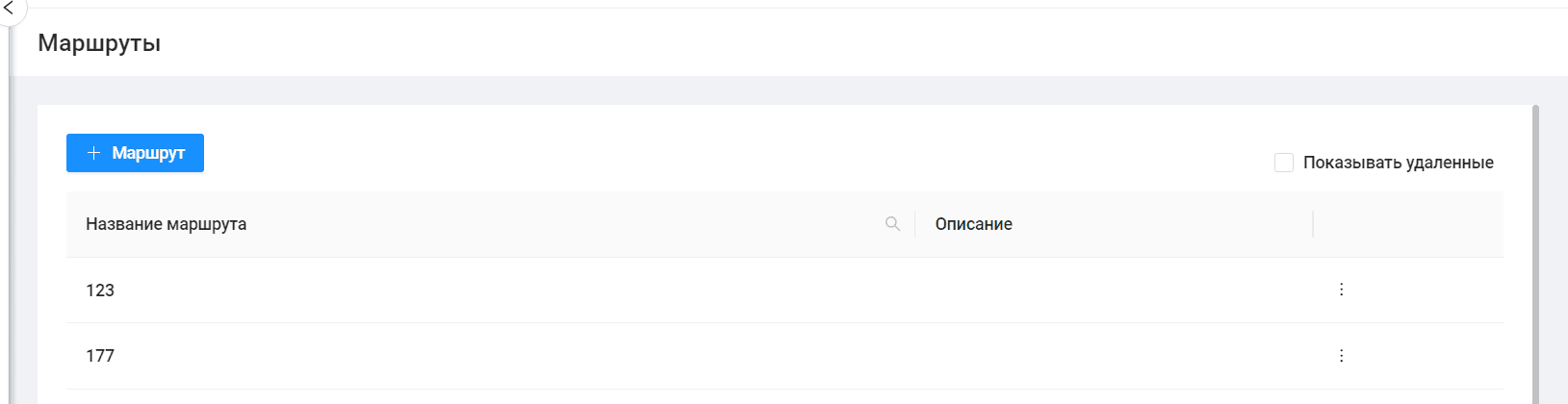
Создание маршрута
- Нажмите кнопку
+ Маршрутна верхней панели. - Введите наименование маршрута.
- Нажмите кнопку
Сохранитьна верхней панели.

- Заполните поле
Описаниепри необходимости. - Добавьте шаги.
- Нажмите кнопку
Сохранить.
В рамках одного маршрута можно создать один или несколько шагов. На странице маршрута отображается следующая информация о шагах: - Номер/Название шага - Тип шага - Исполнитель - SLA в днях - Вид действия - Значения - Входящие шаги.
Создание шагов
- Перейдите в необходимый маршрут.
- Нажмите кнопку
+ Добавитьв разделеШаги маршрута.
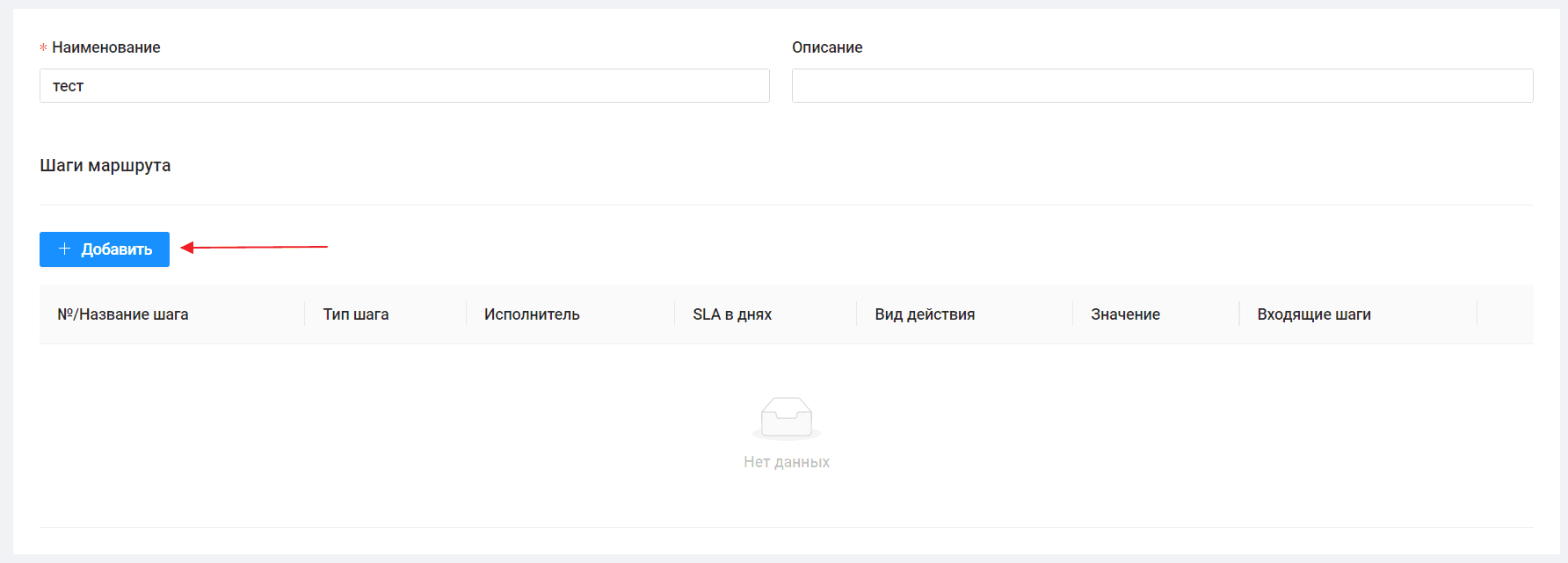
- Введите название шага.
- Выберите тип шага: Системный шаг или Ручной шаг.
Системный шаг
При выборе данного типа шага шага, действие будет выполнено автоматически. Для настройки шага с Автоматическим действием:
-
Выберите значение поля
Вид действияиз списка.
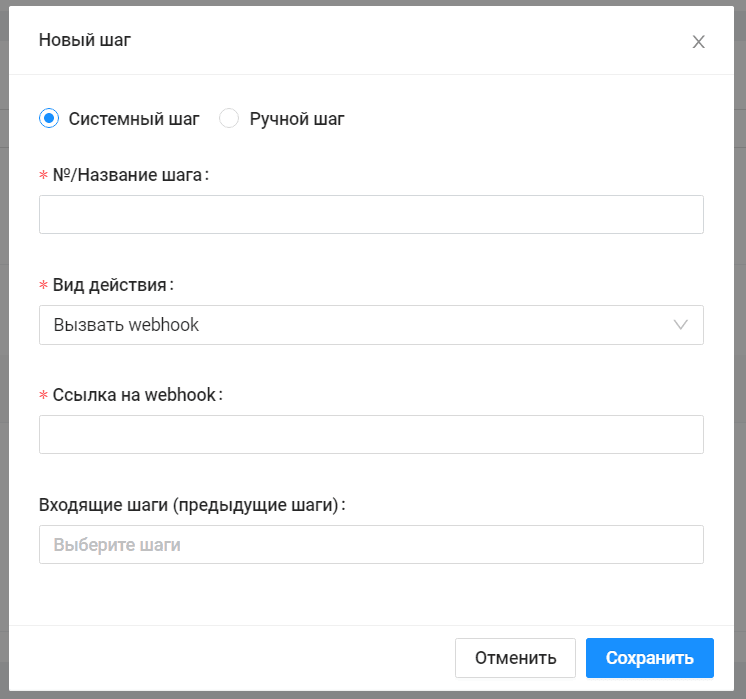
-
В зависимости от выбранного вида действия, заполните появившееся поле:
Вид действия Поле Заполнение Вызвать webhook Ссылка на webhook Вписать Обновить поле/атрибут Поле/Атрибут Выбрать из списка -
Выберите
Входящие шагипри необходимости. -
Нажмите кнопку
Сохранить.
Ручной шаг
При выборе данного типа шага, действие будет назначено исполнителю. Для настройки шага с Ручным действием:
- Выберите исполнителя из списка.
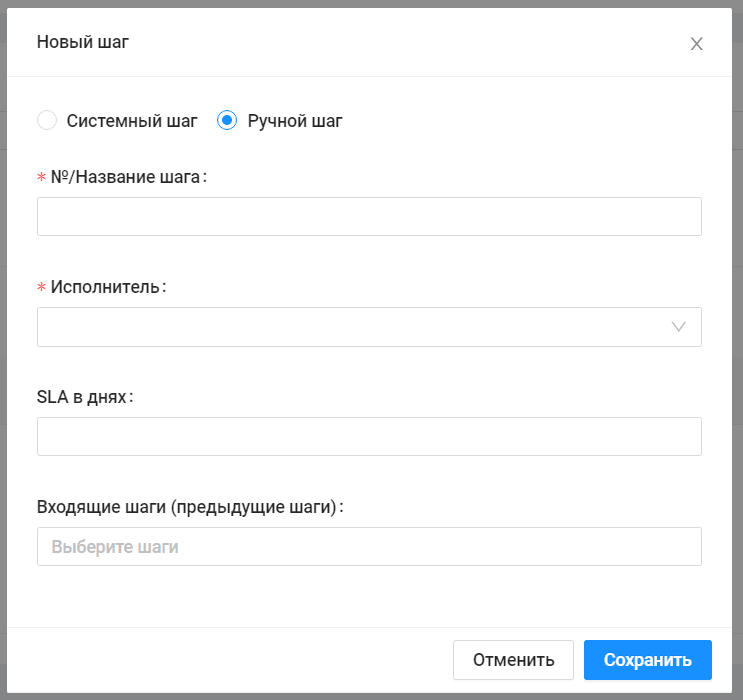
- Заполните поле
SLA в дняхпри необходимости. - Выберите
Входящие шагипри необходимости. - Нажмите кнопку
Сохранить.
Редактирование маршрута
- Нажмите на контекстное меню справа от необходимого маршрута.
- Нажмите кнопку
Редактировать. - Внесите изменения.
- Нажмите кнопку
Сохранить.
Удаление маршрута
- Нажмите на контекстное меню справа от необходимого маршрута.
- Нажмите кнопку
Удалить.

Восстановление удаленного маршрута
- Активируйте чекбокс
Показывать удаленноев верхней части экрана маршрутов. - Нажмите на контекстное меню справа от необходимого маршрута.
- Нажмите кнопку
Восстановить.

Активация маршрута
Применение маршрутов возможно в разделе Автоматизация:
- Создайте новую автоматизацию или перейдите в уже существующую.
- Создайте шаг.
- Добавьте действие в видом действия
Запуск маршрута.
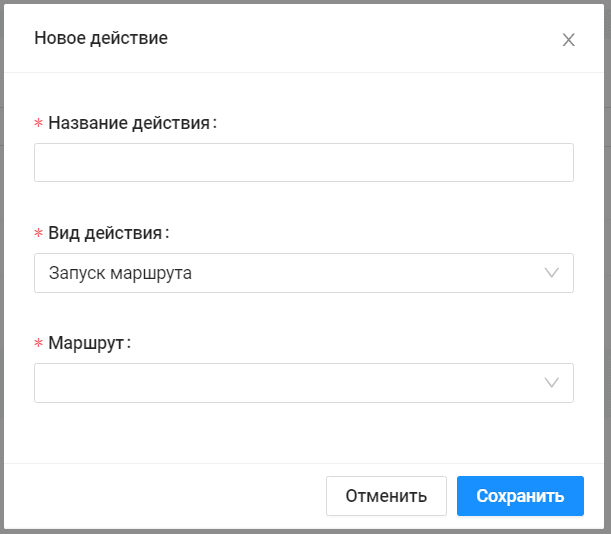
- Выберите созданный маршрут из списка.
- Нажмите кнопку
Сохранить.
Далее данную автоматизацию нужно привязать к типу документов, подробнее этот этап описан в разделе Автоматизация.
